
En la era digital, los controles parentales se han convertido en una herramienta esencial para los padres que buscan proteger a sus hijos de los peligros potenciales de Internet. Estos controles ofrecen una amplia gama de opciones para restringir el acceso a contenido inapropiado, limitar el tiempo de pantalla y supervisar la actividad en línea de los menores. Sin embargo, puede haber ocasiones en las que los padres deseen desactivar estos controles, ya sea porque sus hijos han madurado lo suficiente, porque necesitan acceso a contenido específico para fines educativos o profesionales, o simplemente porque desean otorgarles mayor libertad en línea.
Este artículo proporciona una guía detallada sobre cómo desactivar los controles parentales en diversos dispositivos y plataformas, cubriendo los métodos más comunes y ofreciendo consejos para garantizar la seguridad y el bienestar de los niños.
Desactivar los Controles Parentales en Dispositivos Móviles
Los dispositivos móviles como teléfonos inteligentes y tabletas son una de las principales vías de acceso a Internet para los niños. La mayoría de los sistemas operativos móviles, como Android e iOS, incorporan funciones de control parental que permiten a los padres restringir el acceso a aplicaciones, sitios web, juegos y otras funciones del dispositivo.
Android
Para desactivar los controles parentales en un dispositivo Android, siga estos pasos⁚
- Abra la aplicación “Configuración” en su dispositivo Android.
- Desplácese hacia abajo y toque “Google”.
- Seleccione “Bienestar digital y controles parentales”.
- Toque “Controles parentales”.
- Ingrese su PIN o contraseña de control parental.
- Desactive las opciones de control parental que desee eliminar, como “Restricciones de aplicaciones”, “Restricciones de sitios web” o “Restricciones de tiempo de pantalla”.
iOS
En los dispositivos iOS, los controles parentales se gestionan a través de la función “Tiempo de uso”. Para desactivarlos, siga estos pasos⁚
- Abra la aplicación “Configuración” en su iPhone o iPad.
- Toque “Tiempo de uso”.
- Ingrese su código de acceso de Tiempo de uso.
- Seleccione “Controles parentales”.
- Desactive las opciones de control parental que desee eliminar, como “Limitar aplicaciones”, “Limitar sitios web” o “Limitar contenido”.
Desactivar los Controles Parentales en Computadoras
Las computadoras de escritorio y portátiles también ofrecen funciones de control parental que pueden restringir el acceso a sitios web, aplicaciones y juegos. Los métodos para desactivar estos controles varían según el sistema operativo y el software utilizado;
Windows
Windows 10 y Windows 11 incluyen una función de control parental llamada “Familia”. Para desactivar los controles parentales en Windows, siga estos pasos⁚
- Abra la aplicación “Configuración” en Windows.
- Seleccione “Cuentas”.
- Toque “Familia”.
- Haga clic en el nombre de la cuenta del niño que desea administrar.
- Desactive las opciones de control parental que desee eliminar, como “Historial de actividad web”, “Restricciones de aplicaciones y juegos” o “Tiempo de pantalla”.
macOS
macOS ofrece una función de control parental integrada que se puede administrar a través de la aplicación “Tiempo de uso”. Para desactivar los controles parentales en macOS, siga estos pasos⁚
- Abra la aplicación “Preferencias del sistema” en macOS.
- Seleccione “Tiempo de uso”.
- Haga clic en el nombre del usuario que desea administrar.
- Desactive las opciones de control parental que desee eliminar, como “Restricciones de aplicaciones”, “Restricciones de sitios web” o “Restricciones de contenido”.
Desactivar los Controles Parentales en Navegadores Web
Algunos navegadores web, como Google Chrome y Mozilla Firefox, también ofrecen funciones de control parental que pueden bloquear sitios web específicos o restringir el acceso a contenido inapropiado. Para desactivar estos controles, siga los pasos específicos para cada navegador.
Google Chrome
Para desactivar los controles parentales en Google Chrome, siga estos pasos⁚
- Abra Google Chrome en su computadora.
- Haga clic en el menú de tres puntos en la esquina superior derecha.
- Seleccione “Configuración”.
- Haga clic en “Privacidad y seguridad”.
- Seleccione “Configuración familiar”.
- Ingrese su contraseña de Google.
- Desactive las opciones de control parental que desee eliminar, como “Bloquear sitios web” o “Limitar el tiempo de pantalla”.
Mozilla Firefox
Para desactivar los controles parentales en Mozilla Firefox, siga estos pasos⁚
- Abra Mozilla Firefox en su computadora.
- Haga clic en el menú de tres barras en la esquina superior derecha.
- Seleccione “Opciones”.
- Haga clic en “Privacidad y seguridad”.
- Seleccione “Controles parentales”.
- Ingrese su contraseña de control parental.
- Desactive las opciones de control parental que desee eliminar, como “Bloquear sitios web” o “Limitar el tiempo de pantalla”.
Desactivar los Controles Parentales en Redes Sociales
Las plataformas de redes sociales, como Facebook, Instagram y TikTok, también ofrecen funciones de control parental que permiten a los padres limitar el acceso de sus hijos a contenido inapropiado y controlar su actividad en línea. Para desactivar estos controles, siga los pasos específicos para cada plataforma.
Para desactivar los controles parentales en Facebook, siga estos pasos⁚
- Inicie sesión en su cuenta de Facebook.
- Haga clic en el menú de tres líneas en la esquina superior derecha.
- Seleccione “Configuración y privacidad”.
- Haga clic en “Configuración”.
- Seleccione “Información personal”.
- Haga clic en “Controles parentales”.
- Desactive las opciones de control parental que desee eliminar, como “Restringir el contenido de los adultos” o “Bloquear amigos”.
Para desactivar los controles parentales en Instagram, siga estos pasos⁚
- Inicie sesión en su cuenta de Instagram.
- Haga clic en el menú de tres líneas en la esquina superior derecha.
- Seleccione “Configuración”.
- Seleccione “Cuenta”.
- Haga clic en “Controles parentales”.
- Desactive las opciones de control parental que desee eliminar, como “Restringir el contenido de los adultos” o “Bloquear mensajes directos”.
TikTok
Para desactivar los controles parentales en TikTok, siga estos pasos⁚
- Inicie sesión en su cuenta de TikTok.
- Haga clic en el menú de tres líneas en la esquina inferior derecha.
- Seleccione “Configuración y privacidad”.
- Haga clic en “Controles parentales”.
- Ingrese su código de acceso de control parental.
- Desactive las opciones de control parental que desee eliminar, como “Restringir el contenido de los adultos” o “Limitar el tiempo de pantalla”.
Desactivar los Controles Parentales en Juegos
Muchos juegos también ofrecen funciones de control parental que permiten a los padres restringir el acceso a contenido inapropiado, limitar el tiempo de juego o controlar las compras dentro del juego. Para desactivar estos controles, siga los pasos específicos para cada juego.
Por ejemplo, en juegos como Fortnite, Call of Duty y Roblox, los controles parentales se pueden administrar a través de las cuentas de los padres en las plataformas de juegos o en las aplicaciones móviles.
Consejos para Desactivar los Controles Parentales
Al desactivar los controles parentales, es importante tener en cuenta los siguientes consejos para garantizar la seguridad y el bienestar de los niños⁚
- Comunique con su hijo⁚ Explique las razones por las que está desactivando los controles parentales y establezca expectativas claras sobre el uso responsable de Internet.
- Establezca reglas y límites⁚ Imponga límites de tiempo de pantalla, establezca reglas sobre el contenido que se puede ver y supervise la actividad en línea de su hijo.
- Utilice herramientas de seguridad⁚ Instale software antivirus y antispyware en los dispositivos de su hijo y configure filtros de contenido en los navegadores web.
- Hable sobre los riesgos⁚ Eduque a su hijo sobre los peligros potenciales de Internet, como el acoso cibernético, la suplantación de identidad y la información personal.
- Manténgase involucrado⁚ Mantenga una comunicación abierta y honesta con su hijo sobre su actividad en línea y esté atento a cualquier signo de problemas.
Conclusión
Desactivar los controles parentales puede ser una decisión necesaria para los padres a medida que sus hijos maduran y necesitan mayor libertad en línea. Sin embargo, es esencial hacerlo de manera responsable, estableciendo reglas y límites claros, utilizando herramientas de seguridad y manteniendo una comunicación abierta con los niños. La seguridad y el bienestar de los menores deben ser la máxima prioridad en el mundo digital.
Palabras Clave
deshabilitar, controles parentales, restricción, acceso, configuración, dispositivo, seguridad, niños, padres, menores, familia, protección, software, aplicaciones, internet, redes sociales, juegos, contenido, filtro, bloqueo, privacidad, permisos, administración, opciones, ajustes, eliminar, desactivar, eliminar, quitar, suprimir, deshabilitar, anular, desbloquear, liberarse, acceso libre, control parental, restricción parental, control de acceso, control de contenido, gestión parental, control familiar, filtro de contenido, bloqueo de contenido, seguridad infantil, protección infantil, seguridad familiar, protección familiar, privacidad familiar.
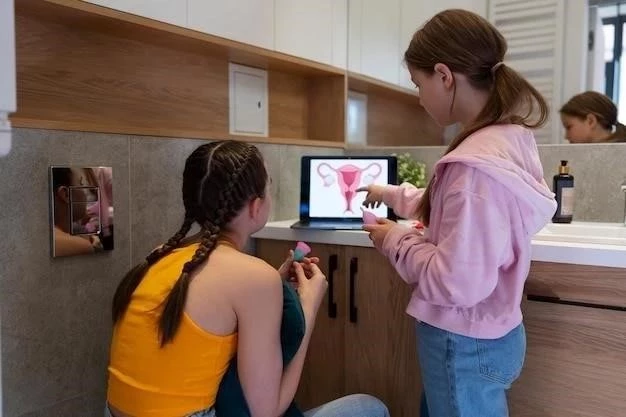
El artículo es informativo y práctico, ofreciendo una guía detallada sobre la desactivación de los controles parentales. La información se presenta de manera clara y concisa, haciendo que el proceso sea fácil de entender y seguir. La inclusión de ejemplos específicos para cada sistema operativo y plataforma es un punto a favor, ya que permite a los lectores identificar fácilmente los pasos a seguir en su caso particular.
El artículo aborda un tema relevante y actual, ofreciendo una guía práctica para la desactivación de los controles parentales. La estructura del texto es clara y concisa, lo que facilita la lectura y comprensión de la información. La inclusión de ejemplos específicos para cada sistema operativo y plataforma es un punto a favor, ya que permite a los lectores identificar fácilmente los pasos a seguir en su caso particular.
Este artículo proporciona una guía completa y útil sobre la desactivación de los controles parentales en diferentes dispositivos y plataformas. La información se presenta de manera clara y concisa, haciendo que el proceso sea fácil de entender y seguir. La inclusión de consejos de seguridad es fundamental para garantizar el bienestar de los niños al brindarles mayor libertad en línea.
Este artículo presenta una guía clara y concisa sobre la desactivación de controles parentales en diferentes dispositivos y plataformas. La información se organiza de manera lógica y fácil de seguir, lo que facilita la comprensión de los pasos necesarios para desactivar las restricciones. Además, se incluyen consejos útiles para garantizar la seguridad de los niños, lo cual es fundamental al brindarles mayor libertad en línea.
Este artículo ofrece una guía completa y útil sobre cómo desactivar los controles parentales en diferentes dispositivos y plataformas. La información se presenta de manera clara y concisa, haciendo que el proceso sea fácil de entender y seguir. La inclusión de consejos de seguridad es fundamental para garantizar el bienestar de los niños al brindarles mayor libertad en línea.
La información proporcionada en este artículo es de gran utilidad para los padres que buscan desactivar los controles parentales en los dispositivos de sus hijos. Las instrucciones detalladas y las capturas de pantalla hacen que el proceso sea sencillo y comprensible incluso para usuarios no expertos en tecnología. La inclusión de información específica para diferentes sistemas operativos como Android e iOS es un punto a favor, ya que se adapta a las necesidades de una amplia gama de usuarios.